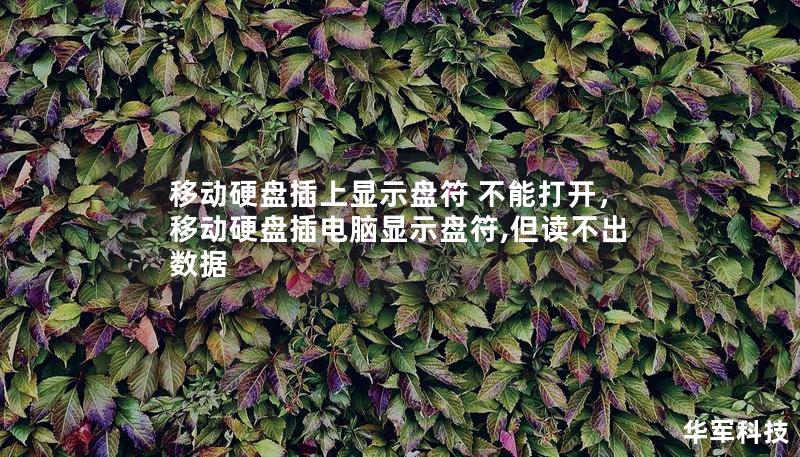硬盘读取失败可能毁了你的数据,快看修复指南!
硬盘读取失败是导致数据丢失的常见问题之一。 无论是机械硬盘(HDD)还是固态硬盘(SSD),一旦发生读取故障,可能会让你面临重要数据丢失的风险。本文将为你提供硬盘读取失败的原因、解决方案以及如何最大限度地恢复数据的实用指南。
硬盘读取失败的常见原因
在处理硬盘读取失败问题时,首先需要了解导致故障的可能原因。以下是几种常见的硬盘读取失败原因:
硬盘连接问题: 数据线松动或接口接触不良可能导致硬盘无法读取。
硬盘损坏: 机械硬盘的物理损坏或SSD的电路故障可能会导致读取失败。
文件系统损坏: 文件系统的损坏或者格式化错误导致硬盘无法正常读取。
驱动程序或操作系统问题: 驱动程序不兼容或操作系统崩溃可能影响硬盘读取。
病毒感染: 恶意软件或病毒可能导致硬盘数据损坏,进而引起读取失败。
如何解决硬盘读取失败问题
解决硬盘读取失败问题时,可以尝试以下几种方法:
1. 检查硬盘连接
首先,确保硬盘的电源和数据连接正常。如果是外接硬盘,请尝试更换USB端口或者数据线。如果是内置硬盘,检查SATA接口是否连接牢固。
2. 重启计算机
有时系统故障可能导致硬盘无法读取,尝试重启计算机,看看问题是否得到解决。
3. 更新或重装硬盘驱动程序
检查计算机是否缺少硬盘驱动程序,或者现有驱动程序是否需要更新。进入设备管理器,更新或重新安装硬盘驱动程序,可能有助于解决读取失败的问题。
4. 使用磁盘修复工具
如果文件系统损坏,可以尝试使用Windows自带的磁盘修复工具。打开命令提示符,输入以下命令:
chkdsk /f /r X:
这里的“X”代表硬盘的盘符。此命令会扫描硬盘并修复文件系统中的错误。
5. 使用数据恢复软件
如果以上方法都未能解决问题,可以使用专业的数据恢复软件。以下是几款常用的恢复工具:
EaseUS Data Recovery Wizard: 一款强大的数据恢复软件,支持多种硬盘类型。
Recuva: 免费且易于使用的工具,适用于文件恢复。
Disk Drill: 支持硬盘和U盘的数据恢复,功能全面。
6. 寻求专业数据恢复服务
如果硬盘有物理损坏(如无法正常转动、发出异响等),则最好寻求专业的数据恢复服务。专业的数据恢复公司拥有先进的设备,可以在硬件损坏的情况下恢复数据。
如何预防硬盘读取失败问题
为了减少硬盘读取失败的风险,以下是一些预防措施:
定期备份数据: 定期备份可以确保在数据丢失的情况下,能够快速恢复。
避免硬盘过热: 硬盘过热可能导致内部损坏,使用硬盘时确保良好的散热。
使用防病毒软件: 定期更新和扫描病毒可以防止恶意软件损坏硬盘数据。
定期检查硬盘健康状态: 使用工具如CrystalDiskInfo定期检查硬盘的健康状态,及早发现潜在问题。
常见问题解答
硬盘读取失败时,数据还能恢复吗? 如果硬盘没有严重的物理损坏,数据恢复的成功率较高,尤其是当数据没有被覆盖时。
硬盘有异响是否能修复? 如果硬盘发出异响,可能是物理故障,建议停止使用并寻求专业的数据恢复服务。
是否可以通过软件修复损坏的文件系统? 是的,使用磁盘修复工具可以修复一些常见的文件系统错误,但无法修复硬件损坏。
结论
硬盘读取失败虽然令人烦恼,但通过正确的排查和解决方法,很多情况下数据是可以恢复的。及时采取措施,使用数据恢复软件,或者寻求专业帮助,可以最大程度地减少数据丢失的风险。同时,定期备份和维护硬盘健康是防止硬盘故障的最佳预防方法。